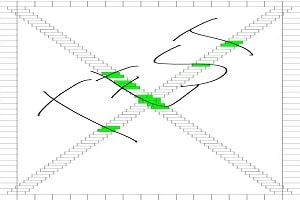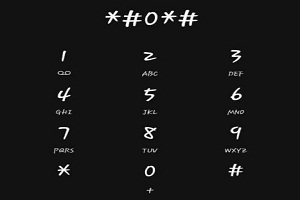اگر شما صاحب یک گوشی هوشمند سامسونگ هستید، در این مقاله قصد داریم به شما تغییر در نحوه برقراری و دریافت تماس را آموزش دهیم. در این مقاله 13 تا از بهترین نکات و ترفندها برای تنظیمات تماس گوشی سامسونگ بیان شده است.
1- تنظیمات حرکات (Gestures) تماس در گوشی سامسونگ
آیا شخصی وجود دارد که قابلیت حرکات را دوست نداشته باشد؟ سامسونگ به شما این امکان را میدهد که تنها با یک حرکت با یک شماره تماس بگیرید یا حتی برای آن پیام ارسال کنید. در برنامه تلفن یا مخاطبین سامسونگ، انگشت خودتان را روی شماره مورد نظر قرار بدهید و برای ارسال پیام به سمت چپ بکشید و برای تماس با آن شماره به سمت راست بکشید.

این ویژگی به طور پیش فرض در گوشیهای سامسونگ فعال است. با این حال، اگر کار نمیکند، به تنظیمات دستگاه خود بروید. سپس روی ویژگیهای پیشرفته (Advanced features) ضربه بزنید و گزینه برای تماس یا ارسال پیام بکشید (Swipe to call or send messages) را فعال کنید. و اگر این ویژگی را دوست ندارید، میتوانید آن را در همین بخش تنظیمات غیرفعال کنید.

2- اضافه کردن به لیست مورد علاقهها (Add to Favorite)
باید افرادی را که مرتباً با آنها تماس میگیرید به لیست علاقهمندیها اضافه کنید. این ویژگی در قسمت مخاطبین به راحتی قابل دسترسی است.

برای افزودن شماره به موارد دلخواه، برنامه تلفن یا تماس را باز کنید. سپس روی نام مخاطبی که میخواهید به لیست مورد علاقه شما اضافه شود ضربه بزنید. از گزینههای پایین، گزینه جزئیات را انتخاب کنید. در صفحه اطلاعات تماس، روی نماد ستاره ضربه بزنید تا این شماره جزء موارد دلخواه قرار گیرد.

3- افزودن شماره به شماره گیری سریع (Add to Speed Dial)
به طور مشابه، میتوانید افراد را با اختصاص دادن مخاطبین به شمارههای صفحه کلید، به قسمت شمارهگیری سریع (Speed Dial) اضافه کنید تا بتوانید سریع با آنها تماس بگیرید. با نگه داشتن شماره روی صفحه کلید، شماره مخاطب مورد نظر شمارهگیری میشود.
برای این کار، برنامه تلفن (Phone) را باز کنید و روی نماد صفحه کلید در گوشه پایین سمت راست ضربه بزنید. سپس هر عددی را که دوست دارید نگه دارید. یک پنجره بازشو دریافت خواهید کرد که از شما میخواهد مخاطب مورد نظر خودتان را تعیین کنید. روی گزینه اختصاص دهید (Assign) ضربه بزنید. سپس به قسمت مخاطبین منتقل میشوید. نام مخاطب را انتخاب کنید. شما میتوانید این مراحل را برای شماره های دیگر هم تکرار کنید.

برای مشاهده همه اعداد شماره گیری سریع یا حذف یک شماره، صفحه کلید را باز کرده و سپس روی نماد سه نقطه در گوشه بالا سمت راست ضربه بزنید. از منوی ظاهر شده، شمارهگیری سریع را انتخاب کنید. سپس اعداد را اضافه یا حذف کنید.
نکته بسیار مهم: فقط زمانی که صفحه کلید باز است، روی منوی سه نقطه ضربه بزنید، در غیر این صورت این تنظیمات را دریافت نخواهید کرد.

4- حالت باز برنامه تلفن را تغییر دهید
وقتی برنامه تلفن سامسونگ را راه اندازی میکنید، به طور پیش فرض لیست تماسهای اخیر را نشان میدهد. برای باز کردن صفحه کلید، باید روی نماد صفحه کلید ضربه بزنید و در نتیجه آن را به یک فرآیند دو مرحلهای تبدیل کنید. اما اگر بخواهید، میتوانید این رفتار را تغییر دهید. میتوانید برنامه را طوری تنظیم کنید که صفحه کلید مستقیماً راه اندازی شود.
برای انجام این کار، این مراحل را دنبال کند:
مرحله 1: برنامه تلفن (Phone) را باز کنید و روی نماد صفحه کلید در گوشه سمت راست پایین ضربه بزنید.

مرحله 2: سپس روی نماد سه نقطه در گوشه بالا سمت راست ضربه بزنید. از منوی باز شده گزینه باز کردن صفحه کلید را انتخاب کنید.

5- تنظیمات تماس مستقیم (Direct Call) در گوشی سامسونگ
تصور کنید یک شماره روی صفحه وجود دارد و اگر تلفن خود را به سمت گوش خود ببرید، تلفن به طور خودکار آن شماره را میگیرد. چنین چیزی در سه برنامه سامسونگ یعنی بخش پیام ها، تلفن و مخاطبین امکان پذیر است.
بله، شوخی نمیکنم. این ویژگی به عنوان تماس مستقیم شناخته میشود که به طور خودکار شمارهای را که پیامها یا اطلاعات تماس آن روی صفحه نمایش است، هنگامی که تلفن را به گوش خود نزدیک میکنید، شمارهگیری میکند.
این گزینه به طور پیش فرض فعال است اما میتوانید آن را در بخش تنظیمات غیرفعال کنید. برای انجام این کار، به بخش تنظیمات دستگاه (device Settings) > ویژگیهای پیشرفته (Advanced Features) بروید و گزینه تماس مستقیم (Direct Call) را خاموش کنید.

نکته حرفهای: شما فقط میتوانید تماسهای دریافتی را در دستگاه سامسونگ خود بی صدا کنید، فقط کافی است دست خود را روی صفحه بگذارید یا صفحه گوشی را به پایین بچرخانید.
6- روشنایی اطلاع رسانی (Flash Notification)
من افراد زیادی را دیدهام که این ویژگی را فعال کردهاند، مطمئن نیستم که به اشتباه بوده یا آنها واقعاً از این ویژگی لذت میبرند. اما اگر میخواهید فلش دوربین هنگام تماس روشن شود، میتوانید این کار را به راحتی انجام دهید.
برای فعال کردن این ویژگی، مراحل زیر را دنبال کنید.
مرحله 1: تنظیمات دستگاه را باز کرده و به قسمت دسترسی (Accessibility) بروید. سپس بر روی گزینه شنیدن (Hearing) ضربه بزنید.

مرحله 2: روی گزینه اعلان فلش (Flash notification) ضربه بزنید. در اینجا شما دو گزینه خواهید داشت: نور دوربین (Camera light) و صفحه نمایش (screen light). شما باید نور دوربین را فعال کنید.

7- تنظیمات حالت تک ضربه جهت پاسخ به تماس در گوشی سامسونگ
به طور معمول، برای پاسخ دادن یا رد تماس، باید از کشیدن انگشت بر روی صفحه استفاده کنید. خوشبختانه سامسونگ به شما امکان میدهد فقط با یک ضربه به تماسها و حتی آلارمها یا هشدارهای دیگر پاسخ دهید.
برای فعال کردن این حالت، به بخش تنظیمات دستگاه > دسترس پذیری (Accessibility) بروید. حالت تک ضربه (Single tap) را فعال کنید.

8- از دکمهها برای پاسخگویی یا رد تماسها استفاده کنید
حتی اگر دکمههای فیزیکی اختصاصی برای پاسخگویی به تماسها ندارید، میتوانید از دکمههای دیگر استفاده کنید. بله، هنگامی که این قابلیت فعال است، میتوانید به ترتیب با استفاده از کلید افزایش صدا و کلید خاموش و روشن کردن، به تماسها پاسخ دهید و یا رد کنید.
برای فعال کردن این قابلیت، به بخش تنظیمات دستگاه > دسترسی > پاسخ دادن (Answering) و خاتمه تماسها (ending calls) بروید. در اینجا دو گزینه جداگانه برای پاسخگویی و رد تماسها وجود خواهد داشت. دکمههایی را که دوست دارید فعال کنید.

9- مخفی کردن پیامها و فیلتر کردن گزارش تماس
حتماً در برنامه تلفن (Phone) متوجه شدهاید که به غیر از سابقه تماس، سابقه پیامها نیز به شما نشان داده میشود. اگر از من بپرسید این موضوع بسیار آزاردهنده است. من ترجیح میدهم آن را پنهان کنم و شما نیز میتوانید این کار را انجام دهید.

برای پنهان کردن پیام ها از بخش گزارش تماس، برنامه تلفن را باز کرده و روی نماد سه نقطه در گوشه بالا سمت راست ضربه بزنید. سپس گزینه پنهان کردن پیامها (Hide messages) را انتخاب کنید.

علاوه بر این، رفتار پیش فرض برنامه تلفن، نمایش همه تماسها در بخش گزارش تماس است. گاهی اوقات، شما فقط میخواهید تماسهای از دست رفته یا رد شده را ببینید. برای فیلتر کردن گزارش تماس، روی نماد سه نقطه در گوشه سمت راست بالای برنامه تلفن ضربه بزنید و گزینه نشان دادن تماسها (Calls to show) را انتخاب کنید. سپس فیلتر مناسب را از منوی باز شده انتخاب کنید.

10- پاک کردن گزارش تماس
شما نمیتوانید یک دکمه اختصاصی برای پاک کردن همه تماسها پیدا کنید. بنابراین چگونه میتوان کل گزارش تماسها را پاک کرد؟ شما باید از گزینه Delete استفاده کنید. این گزینه در داخل نماد سه نقطه در گوشه سمت راست بالای برنامه تلفن وجود دارد.

هنگامی که گزینه Delete را فشار میدهید، یک نماد کوچک همه (All) در گوشه بالا سمت چپ مشاهده خواهید کرد. آن را انتخاب کرده و دکمه Delete را در گوشه بالا سمت راست بزنید.

نکته حرفه ای: روش دیگر این است که هنگامی که هر یک از شمارههای موجود در گزارش تماس را انتخاب میکنید، یک گزینه حذف را دریافت خواهید کرد.
11- نمایش اطلاعات تماس گیرنده
هنگام برقراری یا دریافت تماس، اطلاعات مربوط به فعالیت اخیر تماس گیرنده در شبکه اجتماعی را مشاهده خواهید کرد (فقط در صورتی که مخاطبین شما با شبکههای اجتماعی شما همگامسازی شوند). همچنین سابقه ارتباط با آنها به شما نشان داده میشود.
برای فعال کردن این ویژگی، مراحل زیر را دنبال کنید:
مرحله 1: برنامه Phone را باز کنید و روی نماد سه نقطه در گوشه بالا سمت راست ضربه بزنید. سپس گزینه تنظیمات (Settings) را انتخاب کنید.

مرحله 2: گزینه نمایش اطلاعات تماس گیرنده (how caller information) را فعال کنید.

12- نمایش تماسها در پنجره بازشو
هنگامی که در حال استفاده از برنامههای دیگر هستید و یک تماس دریافت میکنید میتوانید تماس جاری را در یک پنجره بازشو نشان دهید به جای اینکه اجازه دهید تمام صفحه را اشغال کند. این ویژگی از بسیاری جهات مفید است.
برای فعال کردن این ویژگی، از نماد سه نقطه به بخش تنظیمات برنامه تلفن بروید. سپس نمایش تماسها را در پنجره بازشو فعال کنید.

13- تنظیمات لرزیدن تلفن هنگام پاسخگویی به تماس در گوشی سامسونگ
هنگام برقراری تماس، یا باید تلفن خود را نزدیک گوش خود نگه دارید یا به صفحه نمایش نگاه کنید تا ببینید آیا تماس پاسخ داده شده است یا خیر. یک راه دیگر این است که ویژگی را فعال کنید که باعث میشود تلفن شما در هنگام پاسخگویی به تماس لرزش داشته باشد.
برای فعال کردن این مورد، در بخش تنظیمات برنامه تلفن، روی گزینه هشدارهای تماس (Call alerts) ضربه بزنید. سپس هنگام پاسخ لرزش (Vibrate) را فعال کنید.

کلام آخر: مجموعهای از تنظیمات سامسونگ، تجربه تماس را برای شما شخصیتر و جذابتر میکند. مطمئن هستم که نیمی از این تنظیمات را در مورد گوشی سامسونگ خود نمیدانستید. اکنون که با آنها آشنا شدید از کار کردن با گوشی خود لذت ببرید.
مطالبی که شاید برای شما مفید باشد
اندازه گیری فشار خون با گوشی سامسونگ
تنظیمات صفحه کلید گوشی سامسونگ
تنظیمات صفحه نمایش گوشی سامسونگ